今回、WordPressの管理画面が重くなったので、その際の対処法を本記事にまとめたのですが、そのときの詳細としては、なぜか「投稿一覧」を開くときだけやたらと重い……という症状でした。
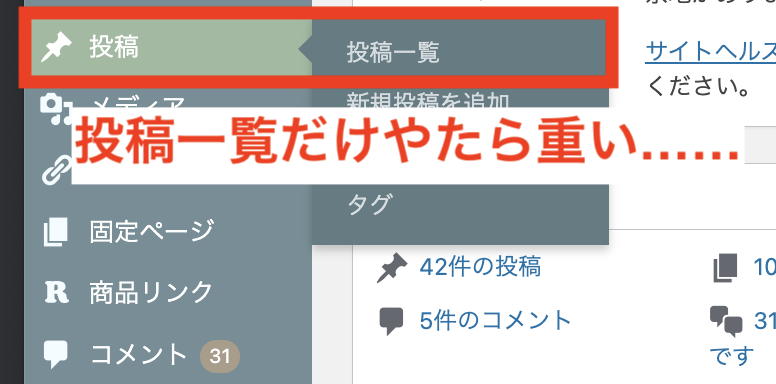
メディアライブラリや各種設定は1秒くらいで開くものの、投稿一覧は30秒くらいかかることもありました。
本記事はWordPressの「管理画面」が重くなる場合についての原因・対処法解説です。管理画面だけでなく、フロントも重いという場合には別の原因も考えられるため注意してください。
WordPressの管理画面が重くなる原因
WordPressの管理画面が重くなる原因は主に以下です。
- プラグイン(とくに管理画面に関与するもの)
- サーバースペック不足
- サーバー容量不足
明らかに(フロントは普通なのに)管理画面だけ重いようなときは、プラグインが影響しているケースが大半です。
サーバースペックや容量が不足しているなら、フロントのページ表示自体にも影響が出ているはずです。
また、相当安いレンタルサーバーや自作サーバーでもない限り、スペック不足に該当することはないかなと思います。私の場合はエックスサーバーを使っており、容量もまだまだ空いているので、原因はプラグインの可能性が高かったです。
ちなみに、サイトが重いときの原因として「キャッシュ」が挙げられることが多いですが、管理画面の重さにキャッシュが寄与しているケースはかなり少ないかと思います。キャッシュが重さに影響するとしても、せいぜい少しだけロード時間が長くなる程度で、明らかに20秒〜の読み込みにはならないです。
WordPressの管理画面(投稿一覧)の表示を速くする対処法
WordPress管理画面の表示を速くする方法は以下です。
- プラグイン無効化・削除
- サーバーのアップグレードor乗り換え
① プラグイン無効化・削除
使わないプラグインは無効化または削除しましょう。
とくに管理画面の重い場合、管理画面に関連するプラグインが影響している可能性が高いです。
とくに重いのが「Jetpack」です。統計情報やセキュリティ機能をはじめ、かなり幅広い機能を備えたオールインワンプラグインではあるのですが、その分かなり管理画面を重くします。
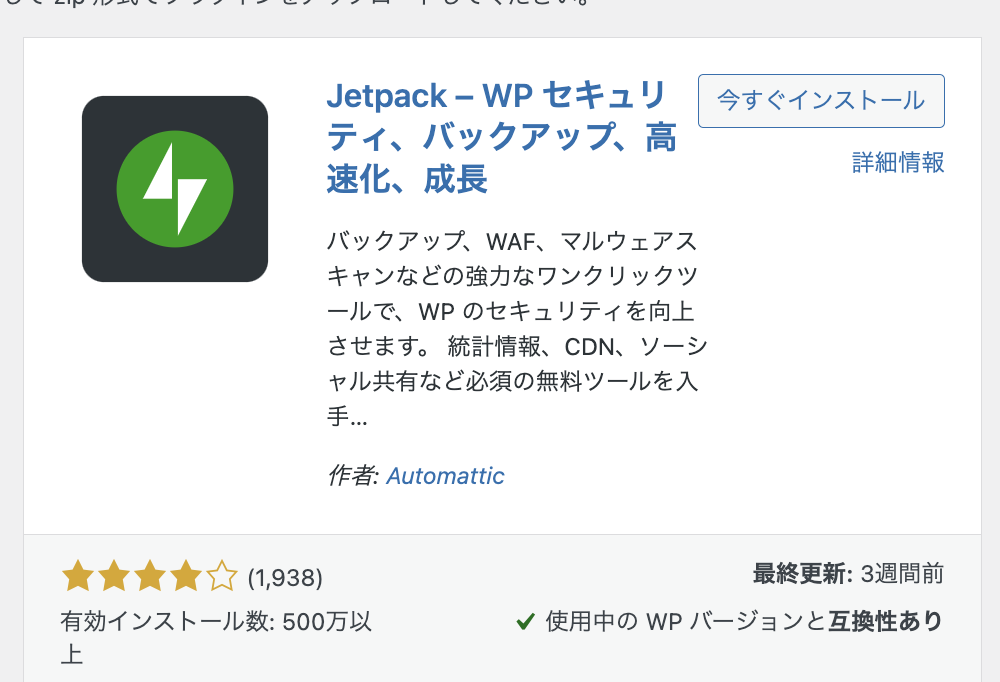
有効化されている場合、試しに無効化してみて、管理画面が軽量化したかチェックしてみると良いです。
プラグインは無効化だけでなく削除した方が良いのか?
まったく使う予定がないなら削除をおすすめします。
ファイルが残っている分容量を食ってしまいますし、プラグインがWordPressへのウィルス攻撃への窓口になる可能性もわずかながらあります。
プラグインを残しておく理由がなければ、削除しましょう。
② サーバーのアップグレードor乗り換え
プラグインでも改善せず、また安いサーバーを使っているような場合は、サーバースペックが影響している可能性があります。
ただし、有名レンタルサーバー(エックスサーバー、ConoHa WINGなど)を使っていて、そこまでサイト規模も大きくない場合は、サーバーが原因である可能性は低いと思います。
自作サーバーや、格安レンタルサーバーを使っていて、サイト規模がサーバースペックに追いついていない場合は、サーバーアップグレードや乗り換えも検討してください。
筆者はフリーランスでWeb制作を行っており、サーバー管理に関するお悩み相談に乗ることも可能です。もし、サーバーやWordPressが重い原因についてわからないことがあれば、お気軽にfikaまでご相談ください。
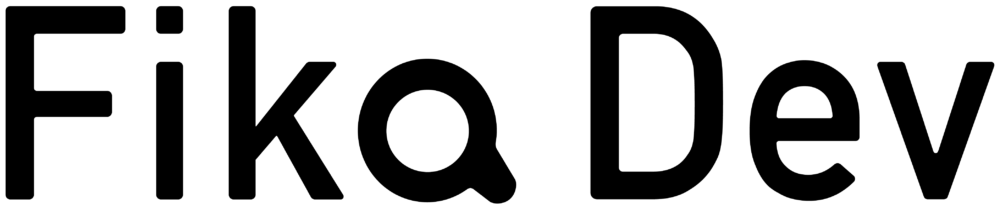
の表示が異常に重い!原因と対処法.jpg)